ps怎么抠人物发丝
来源:网络收集 点击: 时间:2024-05-30【导读】:
关于ps怎么抠人物发丝品牌型号:RedmiBook Pro 15系统版本:Windows 10 家庭中文版20H2软件版本:Photoshop 2019方法/步骤1/6分步阅读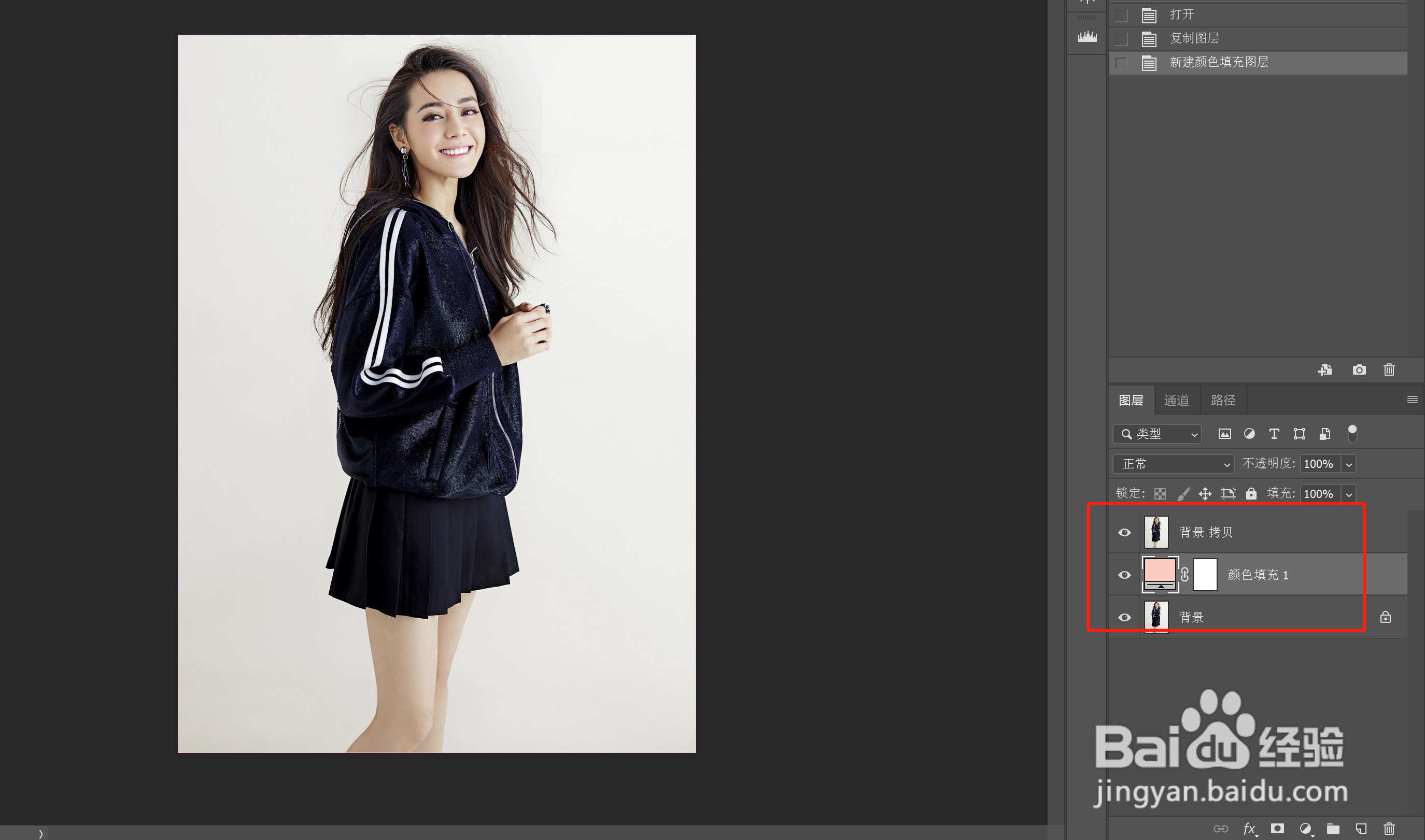 2/6
2/6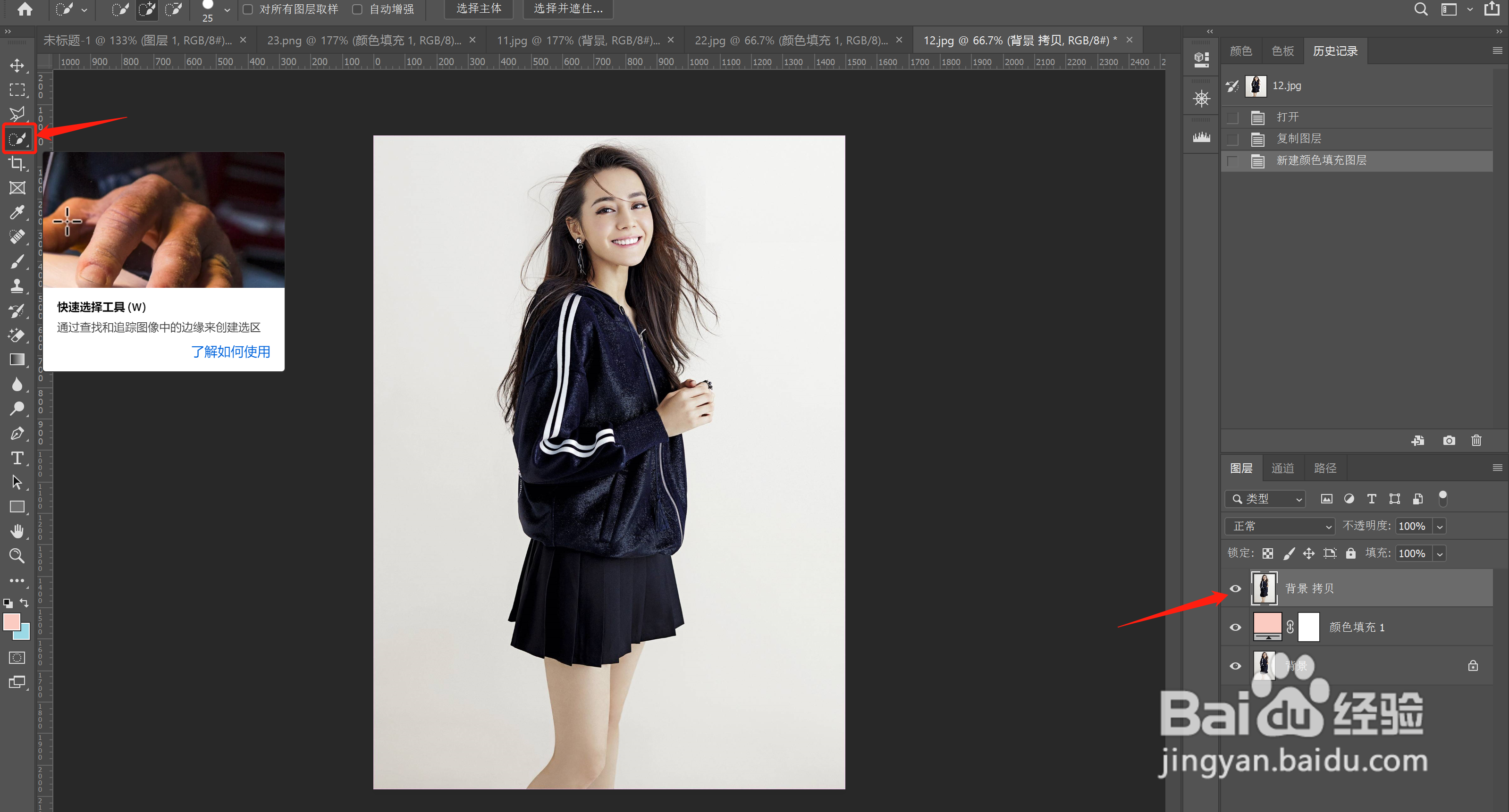 3/6
3/6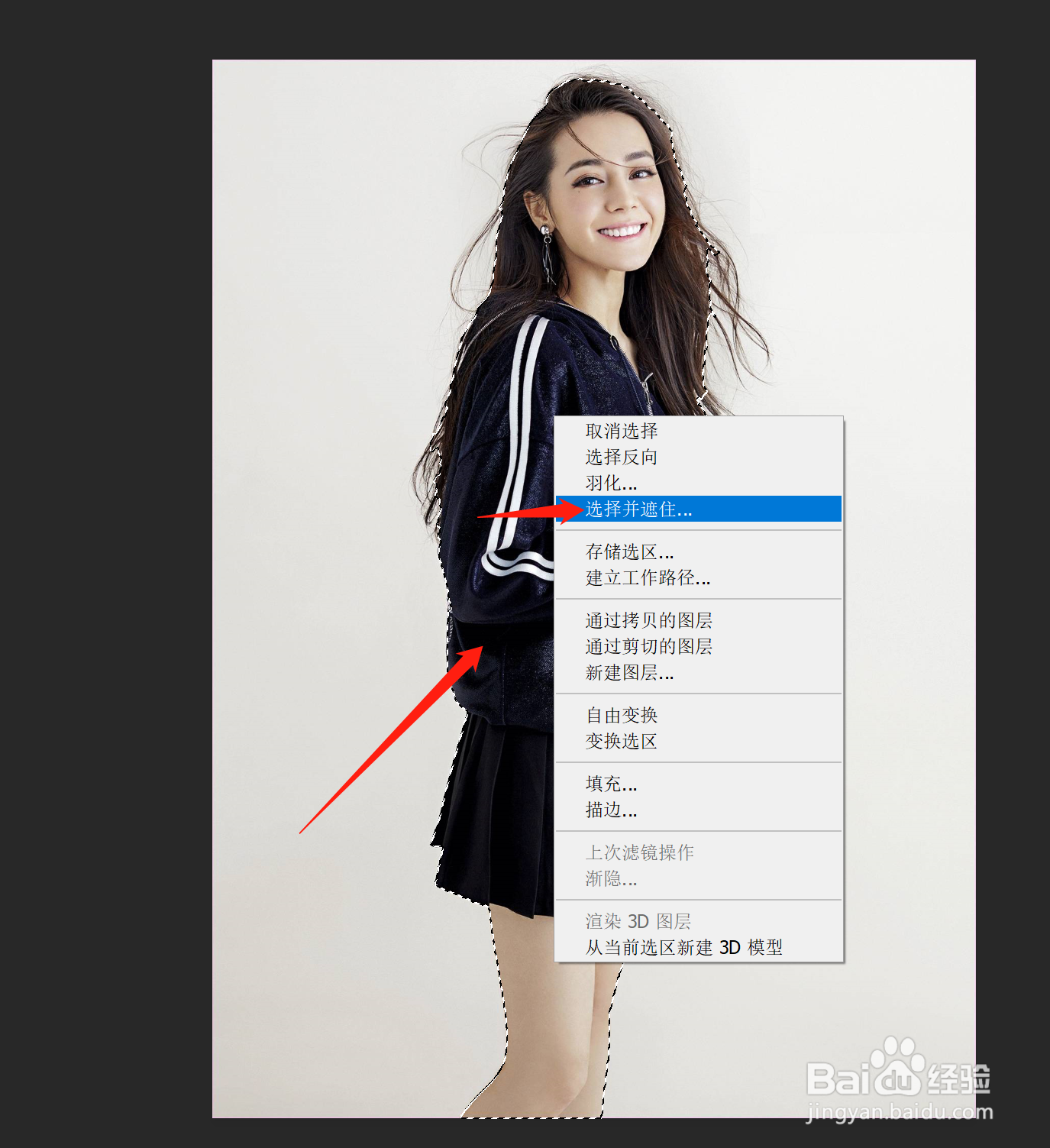 4/6
4/6 5/6
5/6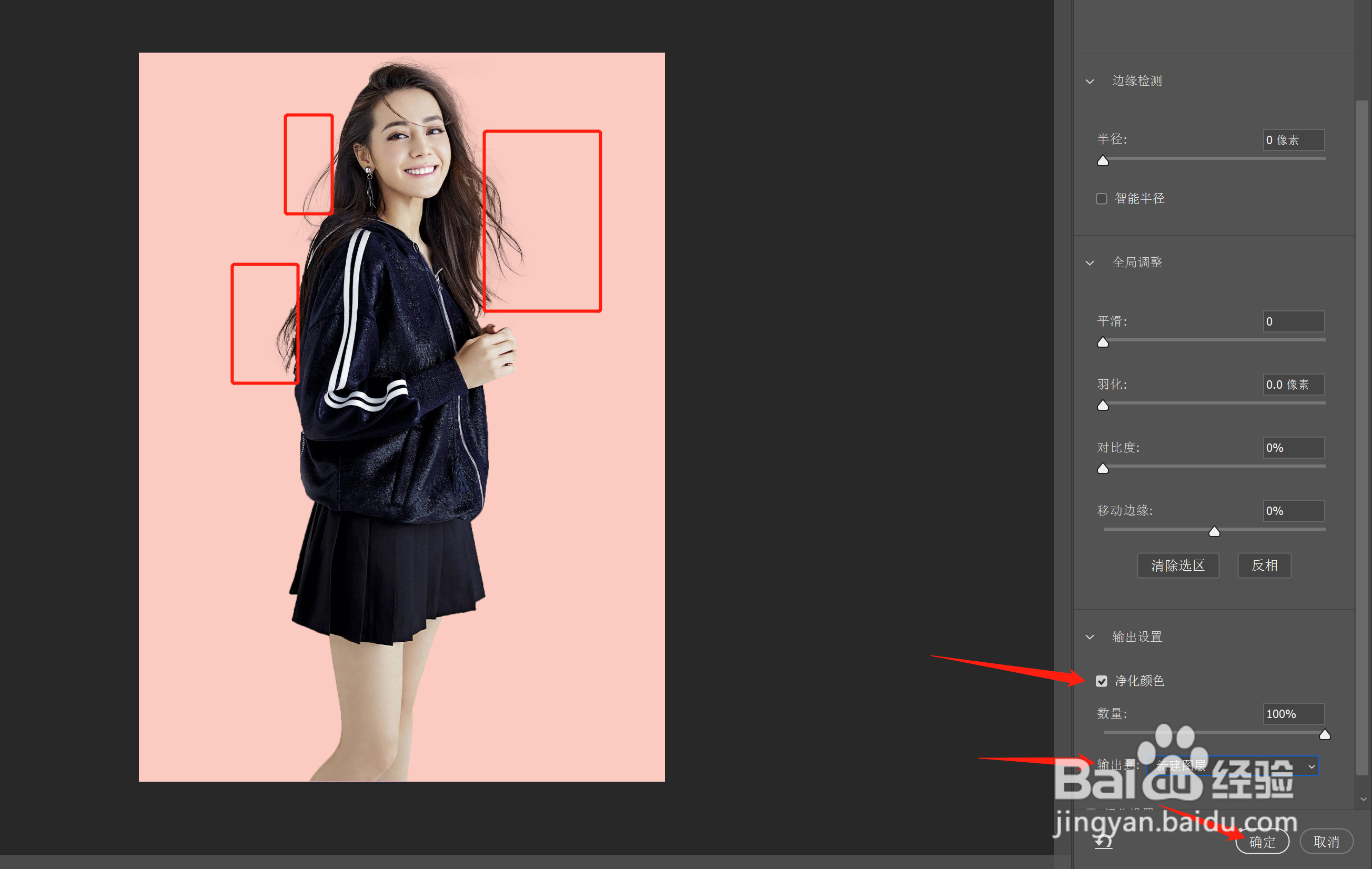 6/6
6/6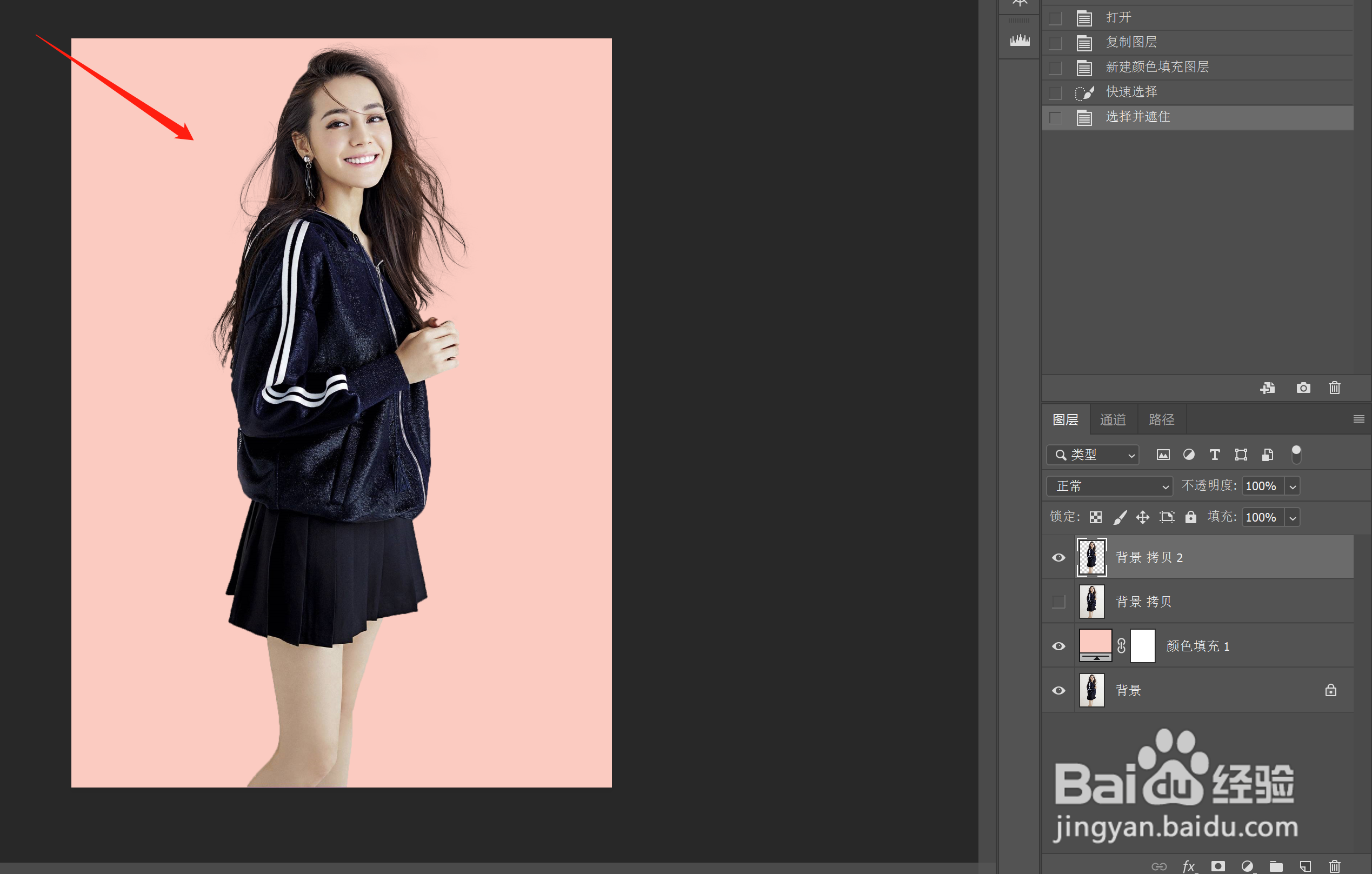 注意事项
注意事项
将素材图片拖入【Photoshop】,复制一份,然后新建一个纯色图层,当作新的背景,放入拷贝图层下方
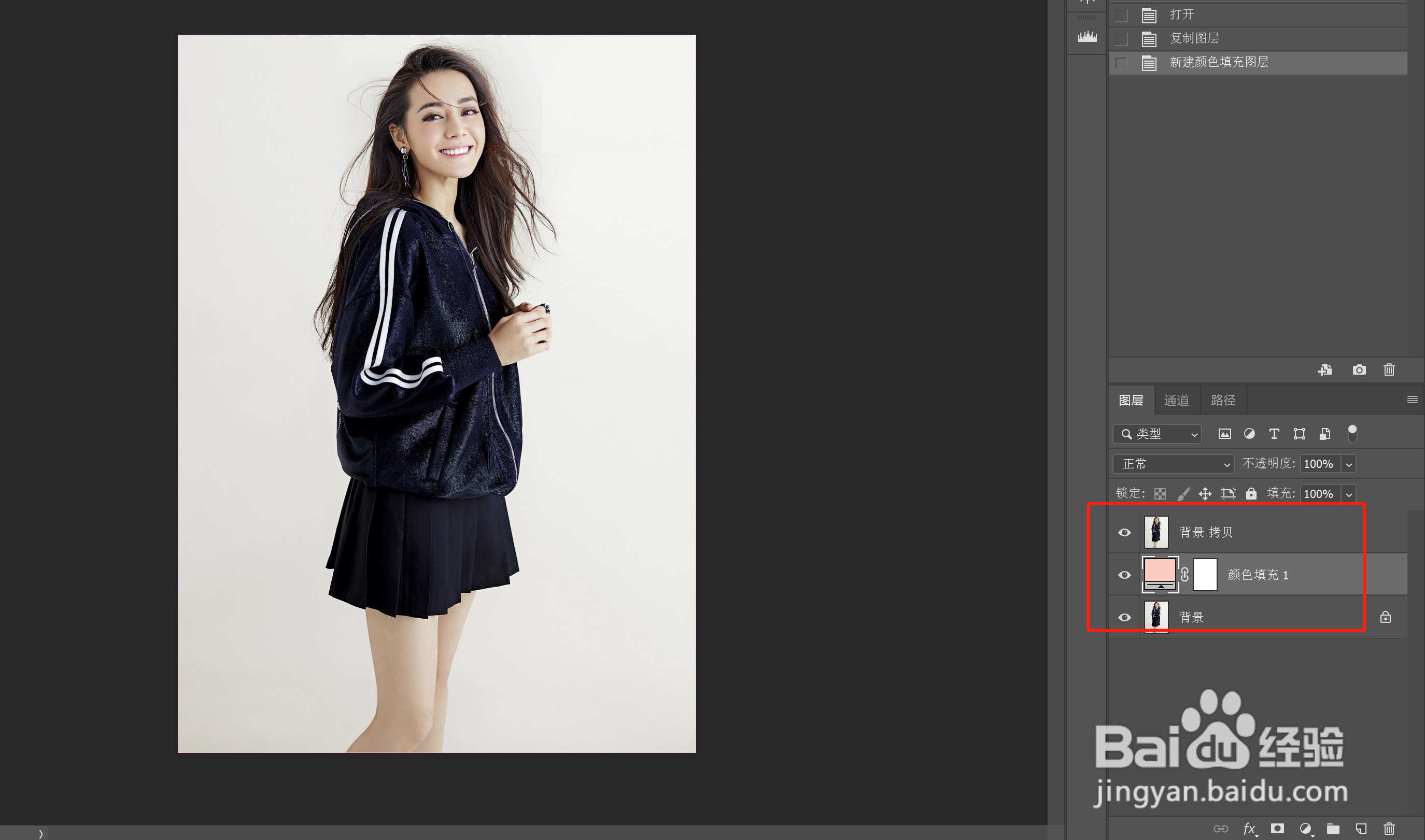 2/6
2/6选中拷贝图层,点击左侧工具栏中的【快速选择工具】
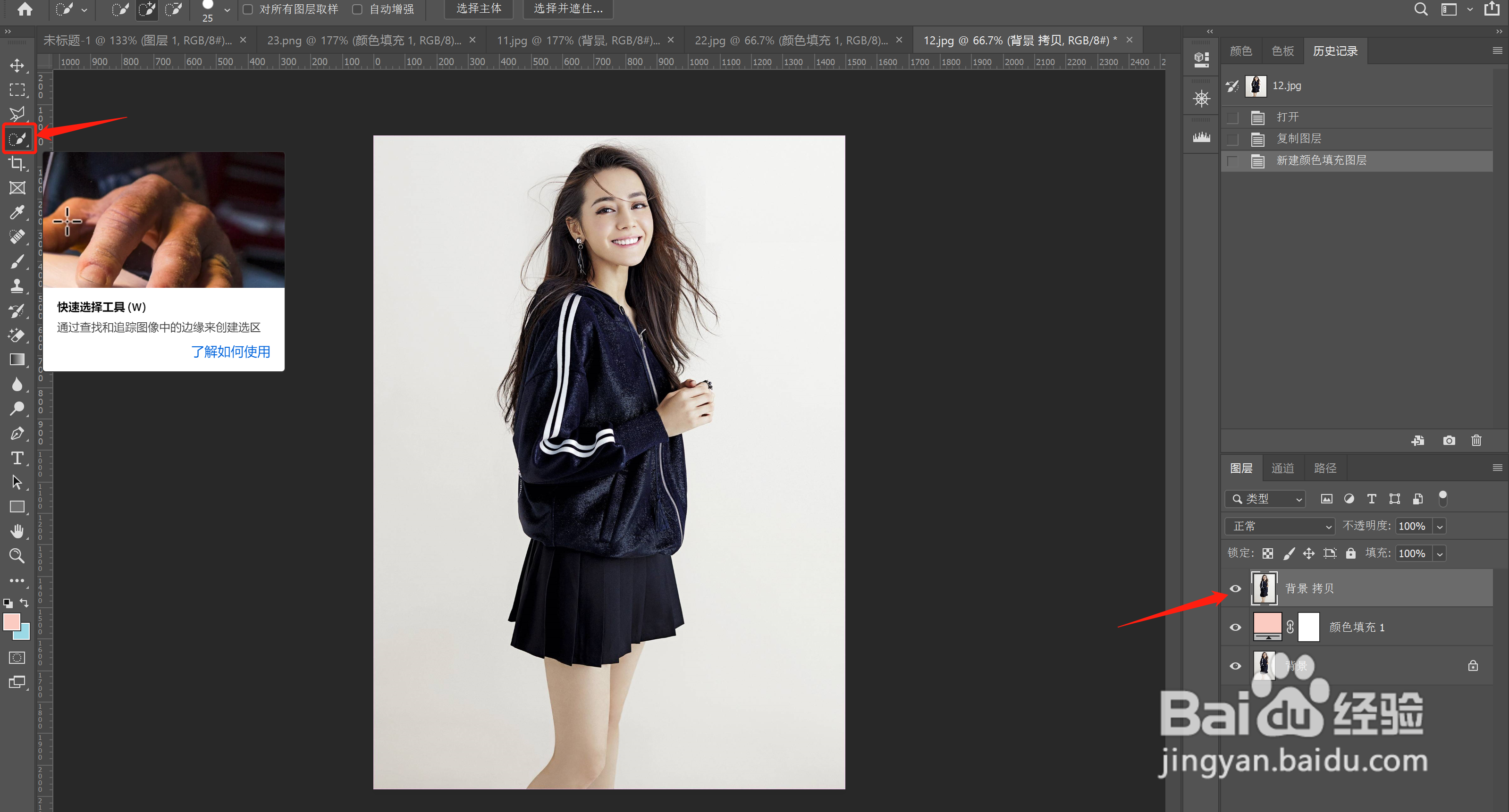 3/6
3/6抠取人物主要区域后,点击鼠标右键,选择【选择并遮住】
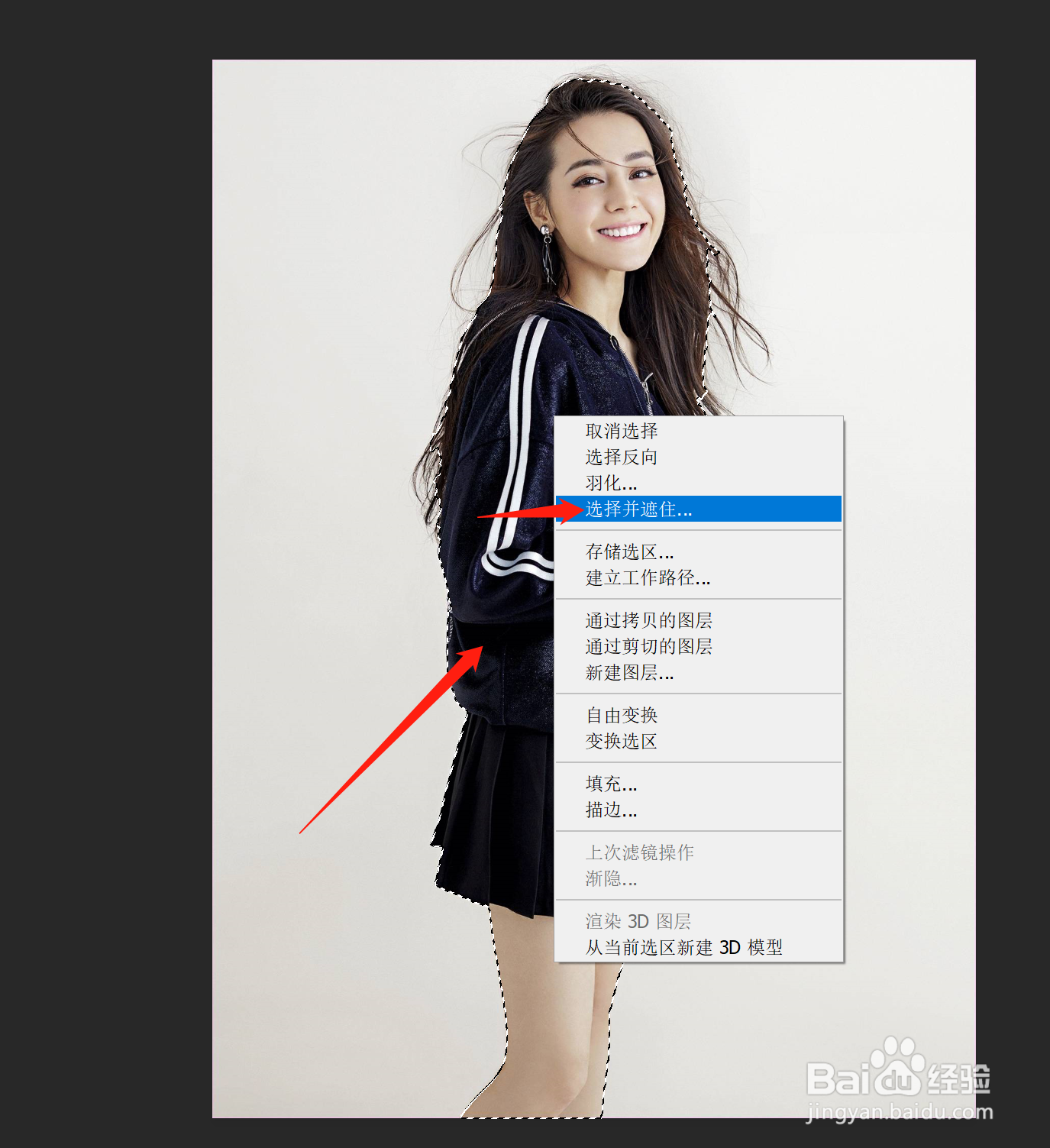 4/6
4/6进入细节调整页面,点击左侧工具栏的【调整边缘画笔工具】,视图选择【图层】
 5/6
5/6然后通过鼠标,在人物发丝末尾拖动,刷出发丝细节,最后,勾选【净化颜色】,输出到【新建图层】,点击【确定】即可
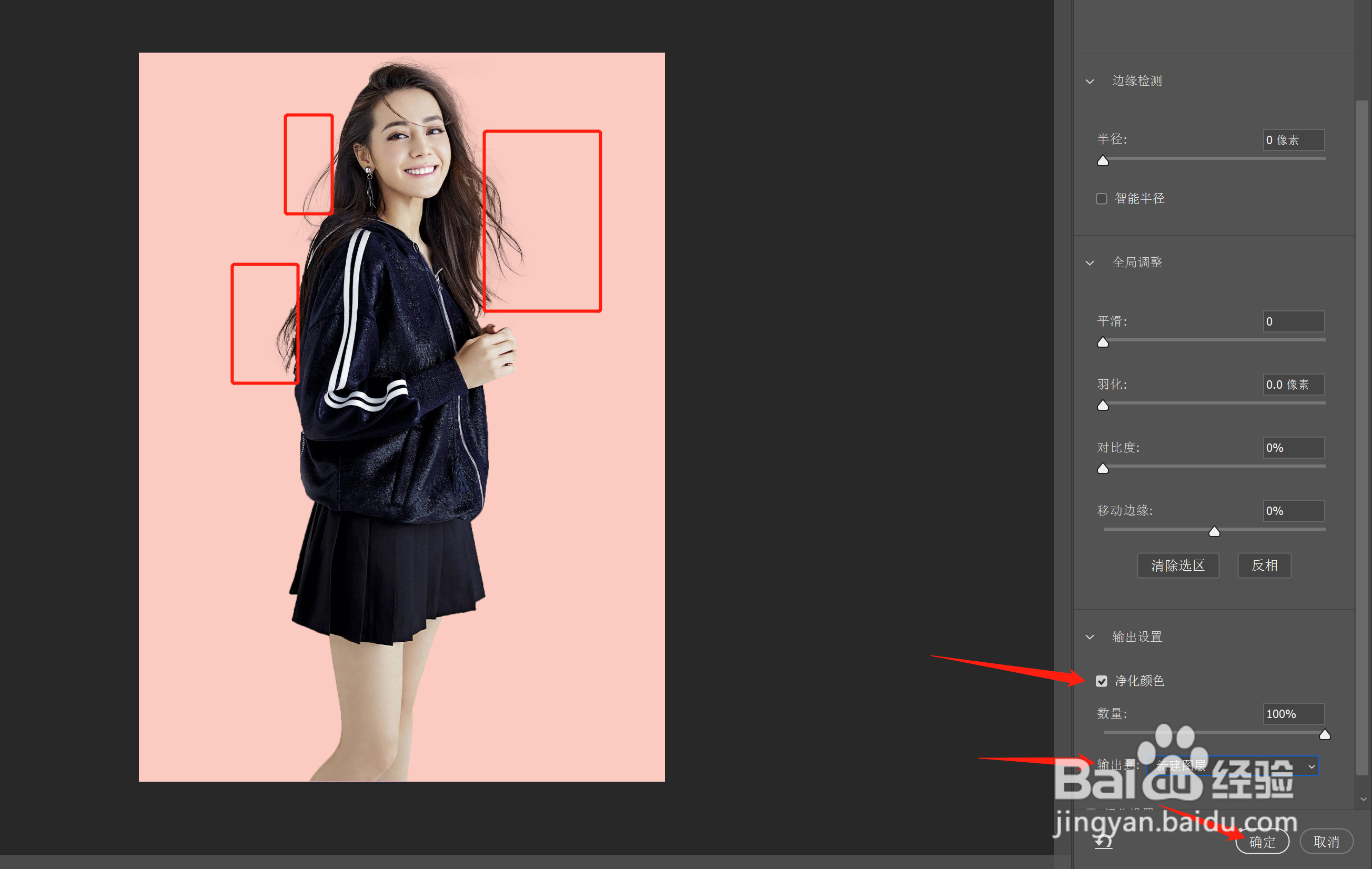 6/6
6/6这样,抠出来的完整人物就在新的图层里了
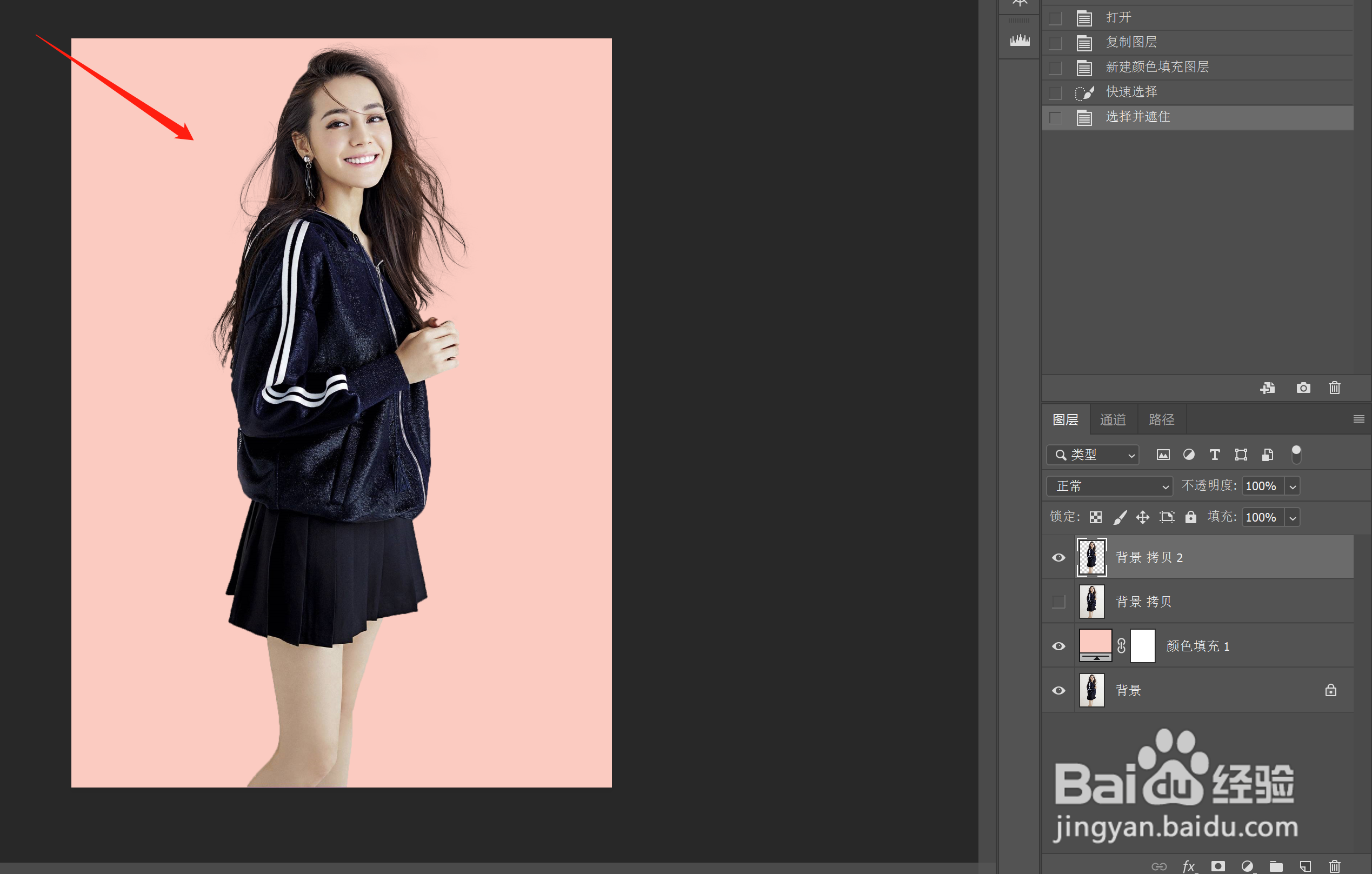 注意事项
注意事项选择并遮住工具只用于抠人物发丝
版权声明:
1、本文系转载,版权归原作者所有,旨在传递信息,不代表看本站的观点和立场。
2、本站仅提供信息发布平台,不承担相关法律责任。
3、若侵犯您的版权或隐私,请联系本站管理员删除。
4、文章链接:http://www.1haoku.cn/art_861238.html
上一篇:手机视频屏幕怎么改成16比9
下一篇:如何快速找到房间蚊子
 订阅
订阅